Keičiant ženklelių padėtį sąraše arba tarpus tarp ženklelių ir teksto, reikia tiksliai sureguliuoti ženklelių įtraukas. Štai kaip tai padaryti:
-
Pasirinkite ženklelius sąraše spustelėdami ženklelį. Tekstas nebus pažymėtas.
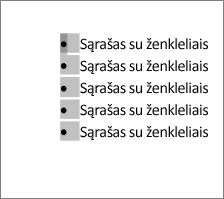
-
Spustelėkite dešiniuoju pelės mygtuku, tada spustelėkite Derinti sąrašo įtraukas.
-
Keiskite ženklelio įtraukos atstumą nuo paraštės spustelėdami lauke Ženklelio padėtis esančias rodykles arba keiskite atstumą tarp ženklelio ir teksto spustelėdami rodykles lauke Teksto įtrauka .
Išplečiamajame lauke Stebėti skaičių su pasirinkite tabuliacijos simbolį, tarpą arba nieko.
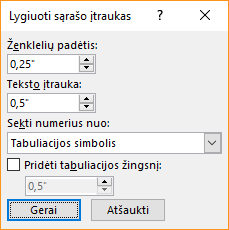
-
Baikite koreguoti, tada spustelėkite Gerai.
Vieno ženklelio įtraukos keitimas
-
Spustelėkite šalia norimo keisti ženklelio teksto.
-
Skirtuko Pagrindinis grupėje Pastraipa pasirinkite rodyklę šalia Kelių lygių sąrašas, tada pasirinkite Keisti sąrašo lygį.
-
Pasirinkite lygį, kuriame norite įterpti ženklelį. Kiekvienas lygis turi skirtingą ženklelių stilių.
Susijusi informacija
Jei sukūrėte dokumentą naudodami Word kompiuterio klientą, „Word“ žiniatinkliui išsaugos viską, ką padarėte, įskaitant lygiavimą su ženkleliais. Deja, negalite tiksliai nustatyti ženklelių lygiuotės „Word“ žiniatinkliui "".
Jei jau turite Word" kompiuterio versiją, galite ją naudoti, kad tiksliai sureguliuotumėte ženklelių lygiuotę. Jei ne, galite išbandyti arba įsigyti naujausią "Office" versiją dabar.
Turite pasiūlymų dėl šios funkcijos?
Norime jus girdėti. Praneškite mums, kas veikia gerai, jei kilo problemų dėl Word arba jei turite idėjų apie naujas funkcijas, kurios pagerintų jūsų patirtį.










